深度系统win764位安装图文详细教程
很多朋友都想要知道深度系统win764位安装方法,毕竟深度技术的win764位系统可是当今最受欢迎的系统之一哦!那么深度技术win764位系统到底要如何安装呢?其实方法很简单,下面小编就给大家带来深度系统win764位安装教程吧。
1、打开下载的系统win7镜像文件,右击选择“解压Deepin_Win7SP1_Ultimate_X86_201407.iso”。如图1所示
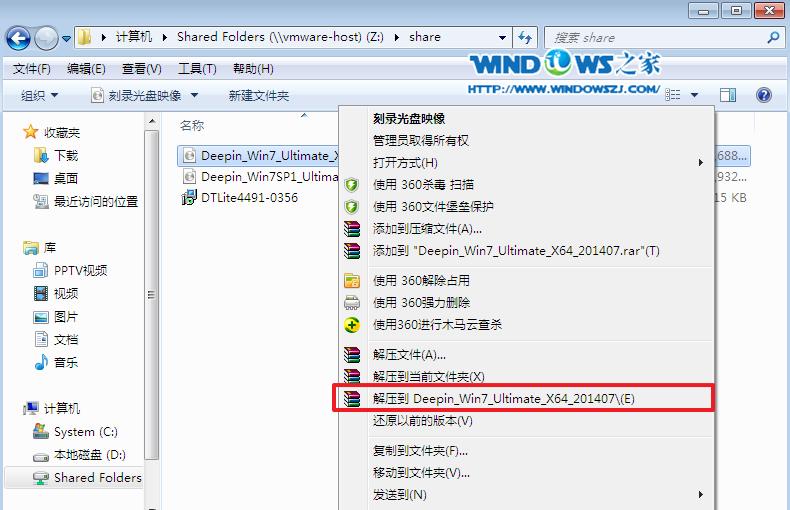
深度系统win764位安装教程图1
2、双击“setup.exe”.如图2所示
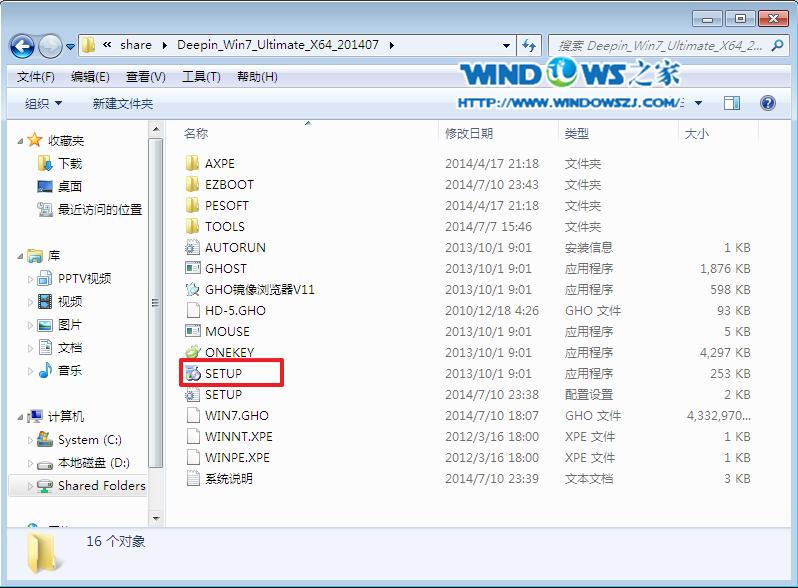
深度系统win764位安装教程图2
3、点击“安装WIN7X86系统第一硬盘分区”。如图3所示
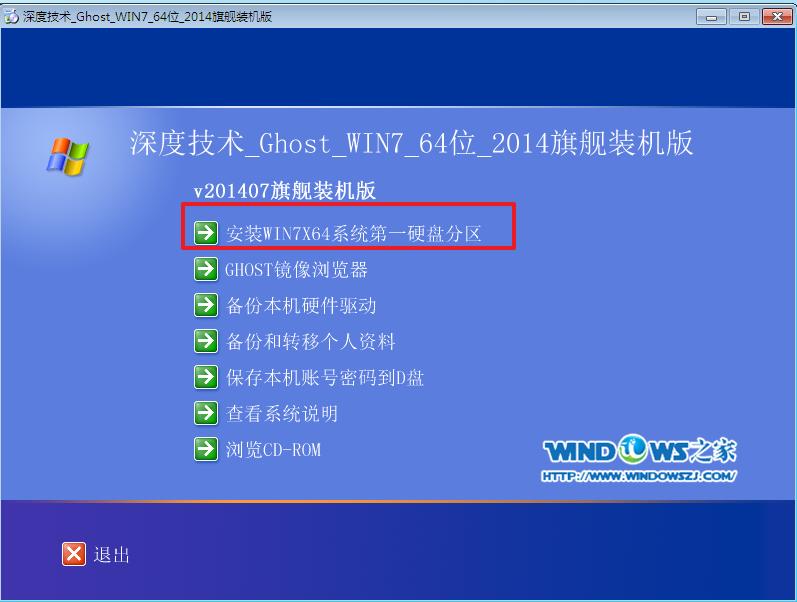
深度系统win764位安装教程图3
4、选择“安装”,再按“确定”,如图4所示。安装成功后,按“确定”,如图5所示。点击“打开”之后选择映像文件(扩展名为.iso),最后选择“确定”。如图6所示
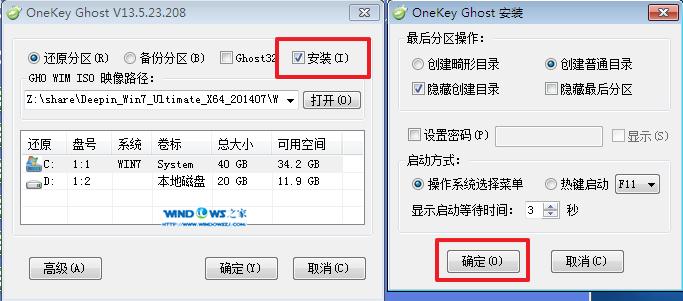
深度系统win764位安装教程图4
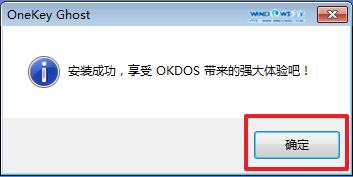
深度系统win764位安装教程图5

深度系统win764位安装教程图6
5、选择“是”,立即重启。如图7所示
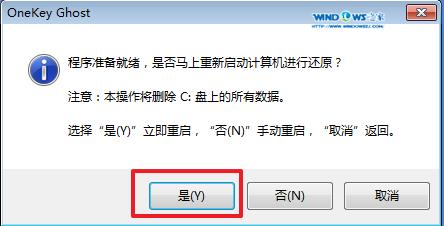
深度系统win764位安装教程图7
6、因为是完全自动进行安装的,所以安装过程相关顺序这里不做一一解释。我们耐心等待硬盘装windows7系统完成即可。如图8、图9、图10所示:

深度系统win764位安装教程图8
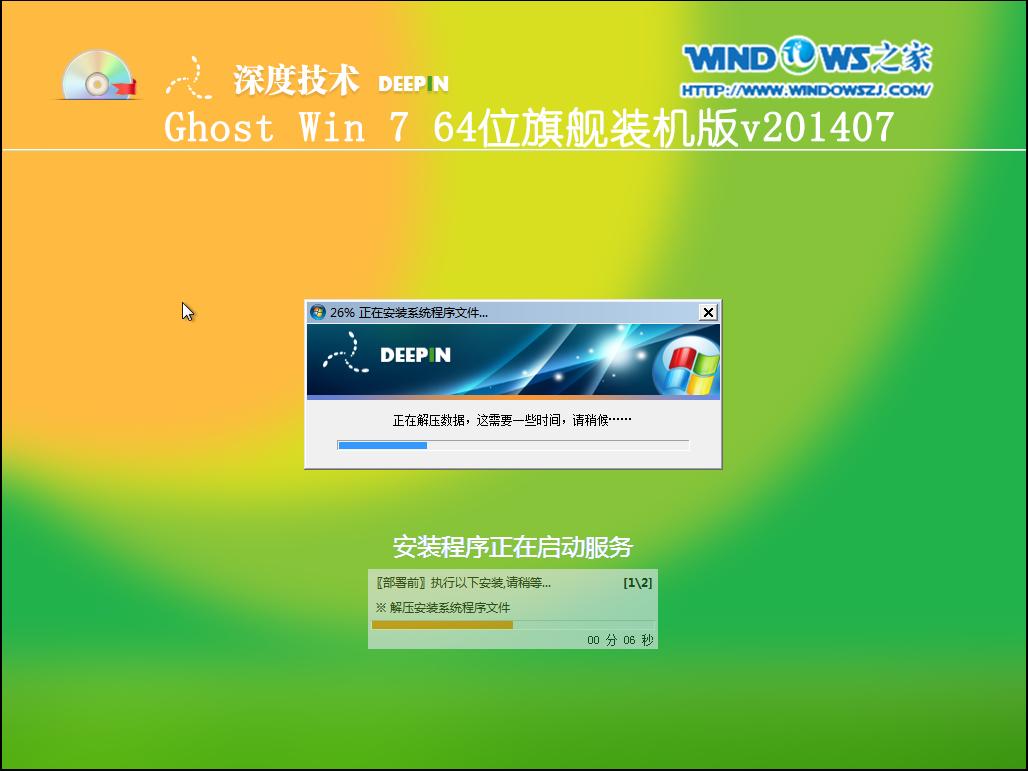
深度系统win764位安装教程图9
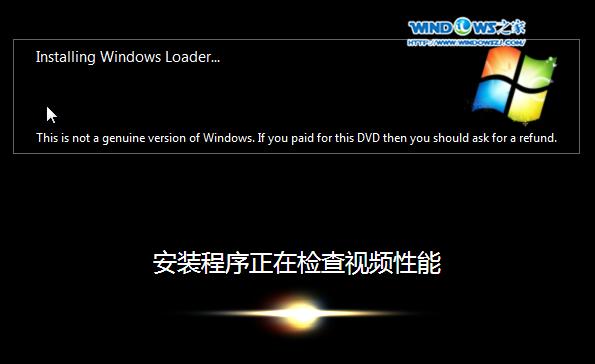
深度系统win764位安装教程图10
7、重启后,系统就安装好了,如图11所示
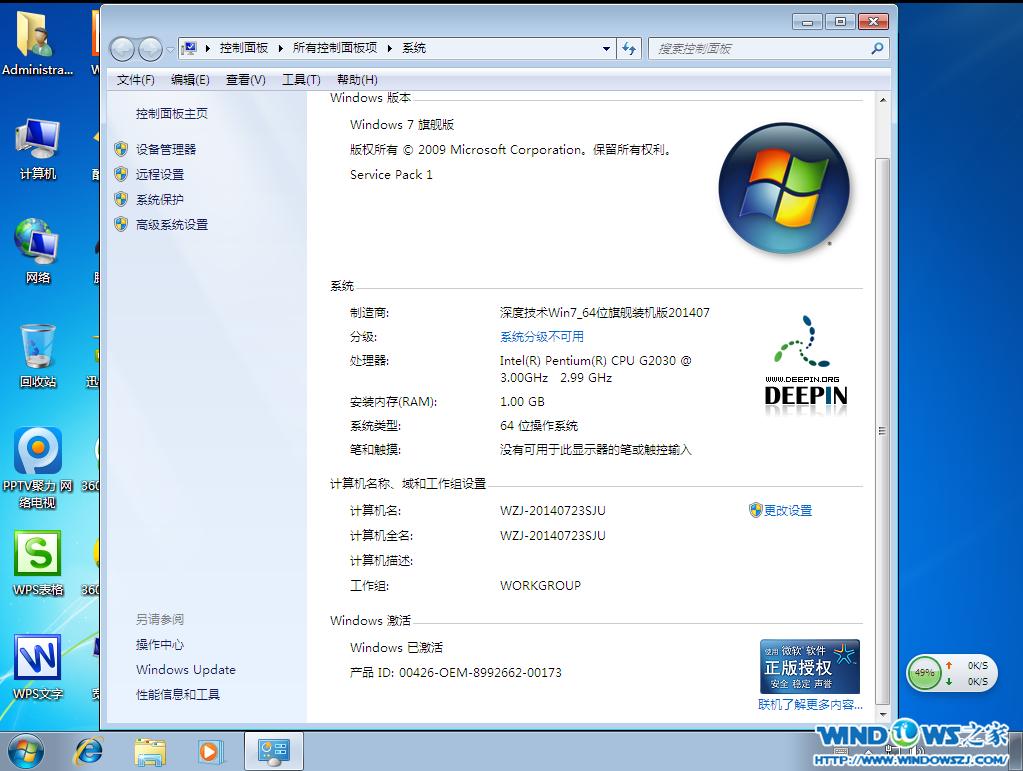
深度系统win764位安装教程图11
上述就是深度系统的win764位安装教程了,大家是否都U已经掌握了这个系统的安装方法呢?当然小编知道深度技术win764位系统还是蛮好的,如果大家有兴趣的话,可以将这篇教程收藏起来哦,以后无论是自己用还是分享出去都是极好的。